كخبير في تكنولوجيا المعلومات ، تلقيت الكثير من الأسئلة حول رفع تردد التشغيل عن وحدات معالجة الرسومات. السؤال الأكثر شيوعًا الذي يتم طرحه علي هو 'هل من الآمن رفع تردد التشغيل لوحدة معالجة الرسومات؟' الجواب البسيط هو نعم ، من الآمن رفع تردد التشغيل عن وحدة معالجة الرسومات. ومع ذلك ، هناك بعض الأشياء التي يجب أن تضعها في اعتبارك قبل البدء في رفع تردد التشغيل. أولاً ، تأكد من أن وحدة معالجة الرسومات الخاصة بك مصممة لرفع تردد التشغيل. لم يتم إنشاء جميع وحدات معالجة الرسومات على قدم المساواة. تم تصميم بعض وحدات معالجة الرسومات لرفع تردد التشغيل ، في حين أن البعض الآخر ليس كذلك. ثانيًا ، سيؤدي رفع تردد التشغيل إلى إلغاء الضمان الخاص بك. إذا حدث خطأ ما ، فلن تتمكن من إعادة وحدة معالجة الرسومات الخاصة بك إلى الشركة المصنعة لاسترداد الأموال أو الاستبدال. ثالثًا ، سيزيد رفع تردد التشغيل من استهلاكك للطاقة. تأكد من أن لديك مصدر طاقة جيد يمكنه التعامل مع سحب الطاقة الإضافي. رابعًا ، سيؤدي رفع تردد التشغيل إلى زيادة درجة حرارة وحدة معالجة الرسومات الخاصة بك. تأكد من وجود تبريد جيد في مكانه لمنع ارتفاع درجة حرارة وحدة معالجة الرسومات. مع وضع هذه الأشياء في الاعتبار ، دعنا نلقي نظرة على كيفية رفع تردد التشغيل عن وحدة معالجة الرسومات. أول شيء عليك القيام به هو معرفة أقصى حد لرفع تردد التشغيل لوحدة معالجة الرسومات الخاصة بك. يمكنك القيام بذلك عن طريق البحث في الإنترنت عن طراز GPU الخاص بك و 'الحد الأقصى لرفع تردد التشغيل'. بمجرد معرفة الحد الأقصى لرفع تردد التشغيل لوحدة معالجة الرسومات الخاصة بك ، فإنك تحتاج إلى تنزيل أداة رفع تردد التشغيل الخاصة بوحدة معالجة الرسومات. أوصي MSI Afterburner. بمجرد تثبيت MSI Afterburner ، افتحه وتوجه إلى علامة التبويب 'الإعدادات'. في علامة تبويب الإعدادات ، تحتاج إلى تعيين بعض الأشياء. أولاً ، قم بتعيين 'معدل تحديث المراقبة' على 'ثانية واحدة'. سيساعدك هذا على مراقبة درجة حرارة وحدة معالجة الرسومات وسرعات الساعة. بعد ذلك ، اضبط 'منحنى سرعة المروحة'. أوصي بضبط سرعة المروحة على 100٪ عندما تكون وحدة معالجة الرسومات لديك 60٪ أو أعلى. سيساعد هذا في الحفاظ على وحدة معالجة الرسومات الخاصة بك باردة. بمجرد تكوين إعداداتك ، توجه إلى علامة التبويب 'الأساسية'. في علامة التبويب 'الأساسية' ، سترى شيئين: 'الساعة الأساسية' و 'ساعة الذاكرة'. هذان هما الشيئان اللذان تحتاجهما لرفع تردد التشغيل. لزيادة سرعة وحدة معالجة الرسومات الخاصة بك ، تحتاج إلى زيادة 'الساعة الأساسية' و 'ساعة الذاكرة'. أوصي بالبدء بزيادة 10٪ لكليهما. بمجرد زيادة 'الساعة الأساسية' و 'ساعة الذاكرة' ، انقر فوق الزر 'تطبيق'. سيتم الآن رفع تردد التشغيل عن GPU الخاص بك. راقب درجة حرارة وحدة معالجة الرسومات وتأكد من عدم تجاوزها لأكثر من 80 درجة مئوية. إذا بدأ ارتفاع درجة حرارة وحدة معالجة الرسومات الخاصة بك ، فيمكنك زيادة سرعة المروحة أو تقليل زيادة تردد التشغيل. تعد زيادة سرعة وحدة معالجة الرسومات الخاصة بك طريقة رائعة للحصول على المزيد من الأداء من نظامك. فقط تأكد من القيام بذلك بأمان.
أ GPU (GPU) ، المعروف باسم بطاقة الرسومات / بطاقة الفيديو ، هو معالج يتكون من أنوية صغيرة ومتخصصة لتعدد المهام. تعمل كل هذه النوى بتردد معين بناءً على سرعة الساعة الافتراضية التي تحددها الشركة المصنعة لبطاقة الرسومات. بينما نادرًا ما يقوم معظمنا بتغيير أو ضبط الإعدادات المتعلقة ببطاقة الرسومات وتشغيلها بسرعة ساعة المصنع ، يرغب بعض المستخدمين في تحسين وحدة معالجة الرسومات الخاصة بهم عن طريق رفع تردد التشغيل أو خفض تردد التشغيل للألعاب وغيرها من الأغراض. لذلك بالنسبة لأولئك الذين يريدون رفع تردد التشغيل عن وحدة معالجة الرسومات ، سيكون هذا المنشور مفيدًا. سنناقش أيضا هل من الآمن رفع تردد التشغيل عن وحدة معالجة الرسومات .

بينما يعمل رفع تردد التشغيل على بطاقة الرسومات الخاصة بك على تحسين أدائها عن طريق زيادة سرعة الساعة ، وهو أمر مفيد للاعبين ، فإن خفض تردد وحدة معالجة الرسومات يقلل من أدائها ولكن له فوائده. قبل أن نواصل ، دعنا نناقش رفع تردد تشغيل بطاقة الرسومات.
ما هو رفع تردد التشغيل عن GPU؟
شرط تخفيض التردد في هذا السياق ، يقلل من سرعة ساعة وحدة معالجة الرسومات عن السرعة الافتراضية أو سرعة ساعة المصنع. يمكن أن يؤدي هذا إلى ضعف الأداء والتأخر (خاصة بالنسبة للألعاب والبرامج الثقيلة) ، ولكن سيكون هناك حمل أقل على بطاقة الفيديو. يمكن أن يكون تقليل سرعة الساعة لبطاقة الرسومات الخاصة بك مفيدًا إذا لم تكن راضيًا عن نتائج سرعة الساعة الافتراضية أو نتائج رفع تردد التشغيل ويمكن لجهاز الكمبيوتر الخاص بك العمل بسلاسة عن طريق خفض سرعة ساعة وحدة معالجة الرسومات إلى المستوى الأمثل. الآن دعونا نرى كيفية رفع تردد التشغيل لبطاقة الفيديو.
مشاكل رسومات ويندوز 10
كيفية رفع تردد التشغيل عن وحدة معالجة الرسومات؟
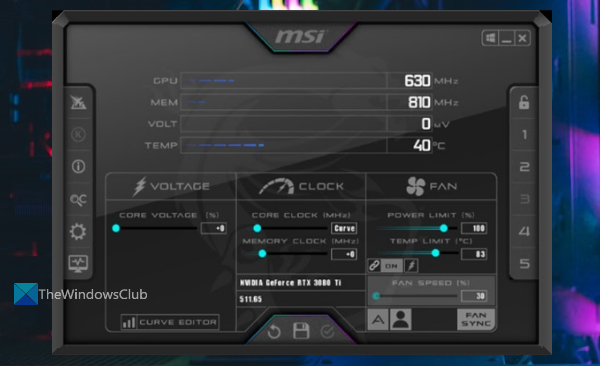
إذا كنت ترغب في رفع تردد التشغيل عن وحدة معالجة الرسومات على جهاز كمبيوتر يعمل بنظام Windows 11/10 ، فيمكنك استخدام البرامج الأكثر شيوعًا وتنوعًا برنامج MSI Afterburner . إنه أحد أفضل برامج رفع تردد التشغيل المجانية التي تتيح لك أيضًا زيادة سرعة وحدة معالجة الرسومات الخاصة بك بسهولة. تجعل الواجهة سهلة الاستخدام من السهل العمل حتى للمبتدئين. فيما يلي الخطوات:
- قم بتنزيل ملف MSI Afterburner ZIP من msi.com
- قم باستخراج ملف ZIP الذي تم تنزيله ، وقم بتشغيل ملف الإعداد أو ملف EXE وأكمل التثبيت.
- افتح واجهة البرنامج وسيكتشف بطاقة الرسومات الخاصة بك تلقائيًا. في حالة عدم اكتشاف MSI Afterburner لوحدة معالجة الرسومات لأي سبب من الأسباب ، قم بتحديث برنامج تشغيل الرسومات أو استخدام إصلاحات أخرى ، ثم انتقل إلى الخطوة التالية.
- واجهته لا تحتاج إلى شرح. سترى استخدام GPU و MEM (الذاكرة) و VOLT ودرجة الحرارة في الأعلى وثلاثة أقسام مختلفة لضبط إعدادات الجهد والمروحة والساعة في الأسفل. تحتاج إلى استخدام ملفات مرات قسم في هذا الجزء
- في قسم الساعة ، يوجد شريط تمرير لـ BASE CLOCK (MHz) . حرك شريط التمرير إلى اليسار لرفع تردد التشغيل عن وحدة معالجة الرسومات. وسيؤدي تحريك شريط التمرير هذا إلى اليمين إلى زيادة سرعة الساعة.
- انقر يحفظ زر.
لم يتم العمل بعد. تحتاج إلى التحقق مما إذا كانت زيادة سرعة وحدة معالجة الرسومات تتسبب في حدوث أعطال (تبطئ الألعاب أو البرامج أو تتعطل أو أي شيء آخر). إذا كانت الإجابة بنعم ، فأنت بحاجة إلى تعديل مستوى رفع تردد التشغيل حتى يعمل كل شيء بسلاسة.
بالإضافة إلى مستوى رفع تردد التشغيل المطلوب ، يمكنك أيضًا ضبط سرعة المروحة ، والجهد الأساسي ، وما إلى ذلك ، ولكن يجب أن يكون هناك توازن ، ويجب ألا يؤثر ذلك على أداء نظامك.
متصل: كيفية التحقق من درجة حرارة وحدة معالجة الرسومات في نظام التشغيل Windows
فوائد رفع تردد التشغيل على بطاقة الجرافيكس الخاصة بك
فيما يلي التأثيرات الإيجابية أو الفوائد لزيادة سرعة بطاقة الرسومات الخاصة بك:
- فيركلوكيد GPU ينبعث منها حرارة أقل من وحدة معالجة الرسومات فيركلوكيد أو سرعة الساعة الافتراضية. لذلك لا ينبغي أن يكون هناك أي ارتفاع في درجة الحرارة. وعندما تعمل نوى GPU بسرعة أقل ، فإنها تقلل من الحمل على وحدة معالجة الرسومات ، وهو ما يمكن أن يكون مفيدًا إطالة عمر وحدة معالجة الرسومات
- ستساعد الحرارة الأقل الناتجة عن وحدة معالجة الرسومات أيضًا على خفض درجة الحرارة الإجمالية لنظامك. هذا سبب وجيه آخر لرفع تردد التشغيل عن وحدة معالجة الرسومات الخاصة بك.
- ستكون وحدة معالجة الرسومات الخاصة بك أكثر هدوءًا (أو أقل ضوضاء) من ذي قبل بسبب سرعة المروحة منخفضة بعد رفع تردد التشغيل عن بطاقة الفيديو
- في الأداء العالي ، تستهلك وحدة معالجة الرسومات مزيدًا من الطاقة. ومن خلال التشغيل بسرعة أقل ، سينخفض استهلاك الطاقة. لذلك ، سوف يساعدك على توفير بعض المال على فواتير الكهرباء الخاصة بك.
يقرأ: كيفية فرض لعبة على استخدام بطاقة الرسومات أو وحدة معالجة الرسومات في نظام التشغيل Windows 11
هل من الآمن خفض سرعة وحدة معالجة الرسومات الخاصة بك؟
إذا كنت تتساءل عما إذا كان من الآمن رفع تردد التشغيل لبطاقة الرسومات الخاصة بك ، فالأمر متروك لك. ببساطة ، لا يجب أن تقوم برفع تردد التشغيل عن وحدة معالجة الرسومات (GPU) إذا لم يكن لديك أي فكرة عنها. قد يكون لديك عواقب غير مرغوب فيها ، وهذا قد يؤدي إلى حقيقة أنك بحاجة إلى مساعدة أخصائي تقني. لماذا تفسد الأشياء إذا كان كل شيء يسير بسلاسة كما ينبغي؟ رفع تردد التشغيل عن GPU له فوائد كما هو موضح أعلاه ، ولكن يجب عليك القيام بذلك فقط عندما تعرف جيدًا ما الذي ستفعله وكيفية موازنة الأداء.
أتمنى أن يساعدك هذا.
اقرأ أيضًا: كيفية اختيار وحدات معالجة رسومات مختلفة لتطبيقات مختلفة في Windows 11/10
هل يجب عليك رفع تردد التشغيل عن وحدة معالجة الرسومات الخاصة بك للألعاب؟
يقوم اللاعبون في الغالب برفع تردد التشغيل عن وحدة معالجة الرسومات للألعاب بدلاً من تقليل وقت تشغيلها لأن الألعاب المتطورة تتطلب أداءً متزايدًا. لكن رفع تردد التشغيل لوحدة معالجة الجرافيكس يحد من أداء وحدة معالجة الجرافيكس. لذلك من المفيد رفع تردد التشغيل عن وحدة معالجة الرسومات عند أداء المهام التي لا تتطلب إمكانات عالية ، سواء كانت لعبة أو برامج أخرى. رفع تردد التشغيل مفيد أيضًا في خفض درجات حرارة وحدة معالجة الرسومات ، وخفض سرعات مروحة وحدة معالجة الرسومات ، وانخفاض استهلاك الطاقة ، وما إلى ذلك.
ما هي تكلفة رفع تردد التشغيل عن وحدة معالجة الرسومات؟
لست مضطرًا إلى إنفاق سنت واحد على رفع تردد التشغيل عن GPU لأنه إعداد يمكنك تعديله من أجل GPU وليس أي تغييرات في الأجهزة. يمكنك استخدام برنامج بطاقة الرسومات (مثل MSI Afterburner) المتوافق مع وحدة معالجة الرسومات لديك للوصول إلى الإعدادات المتاحة وضبط سرعة الساعة.
اقرأ أكثر: تمت مناقشة TPU و GPU و CPU والأداء والاختلافات.
تنزيلات مجانية لأجهزة الكمبيوتر















